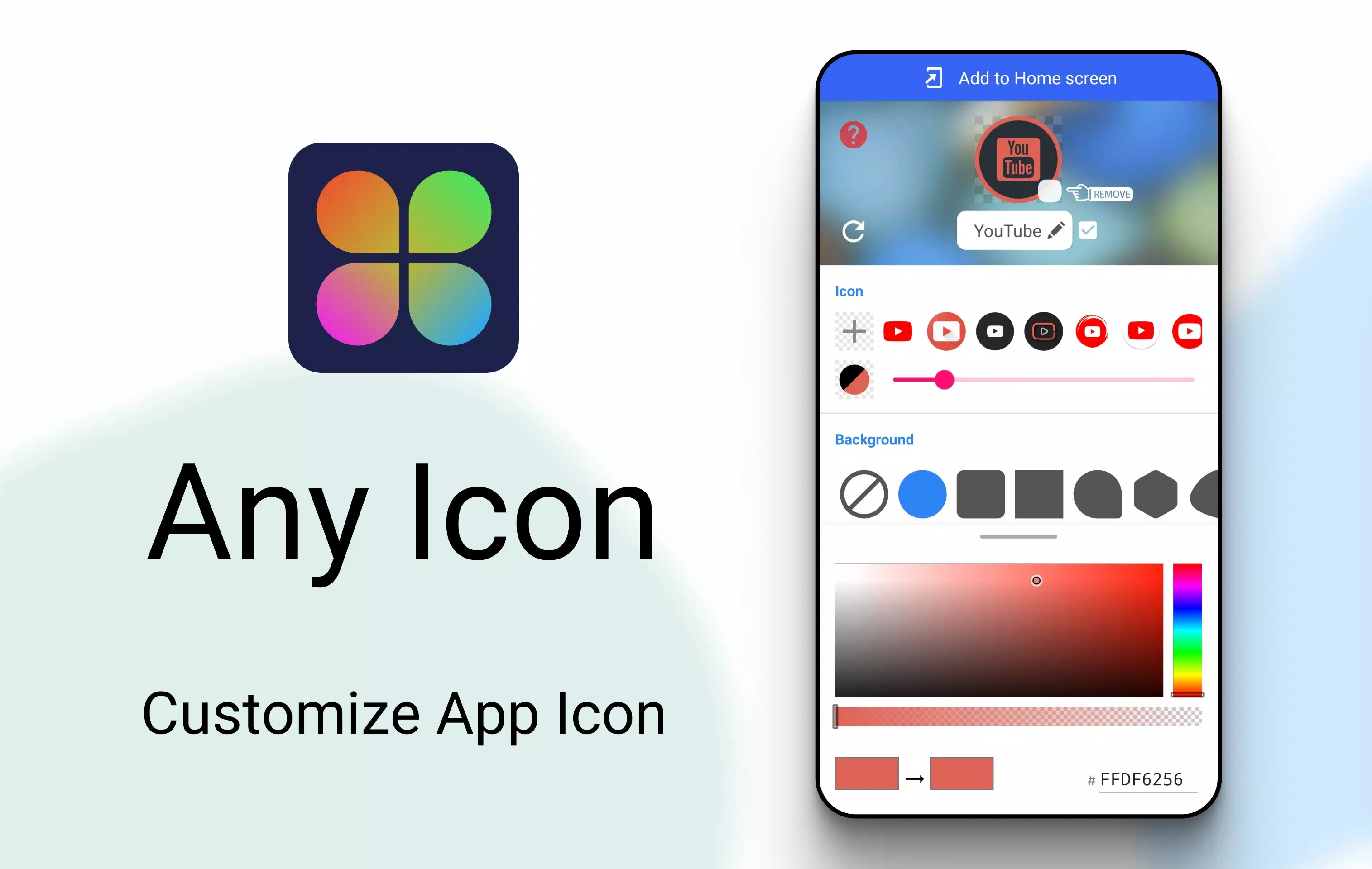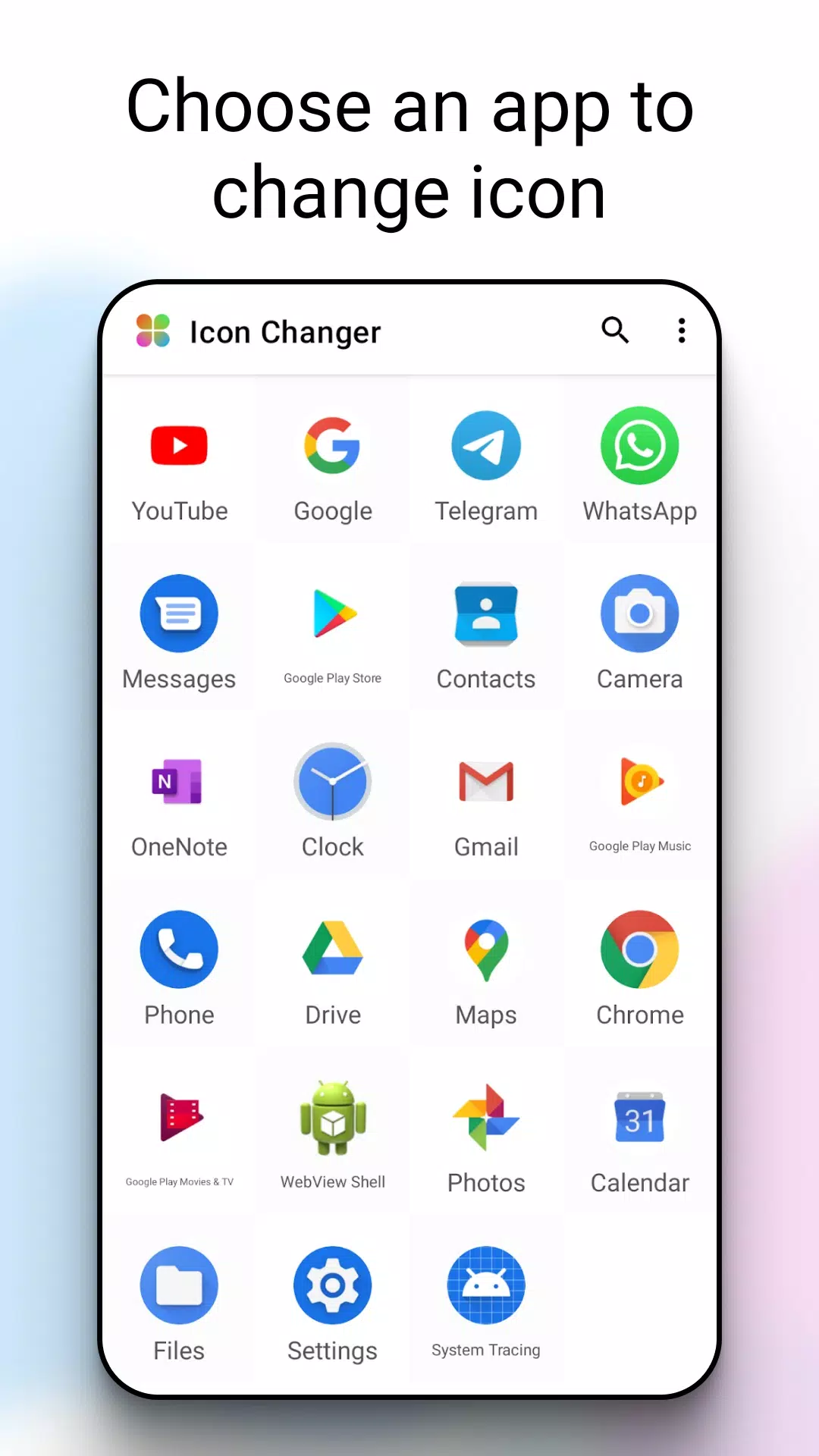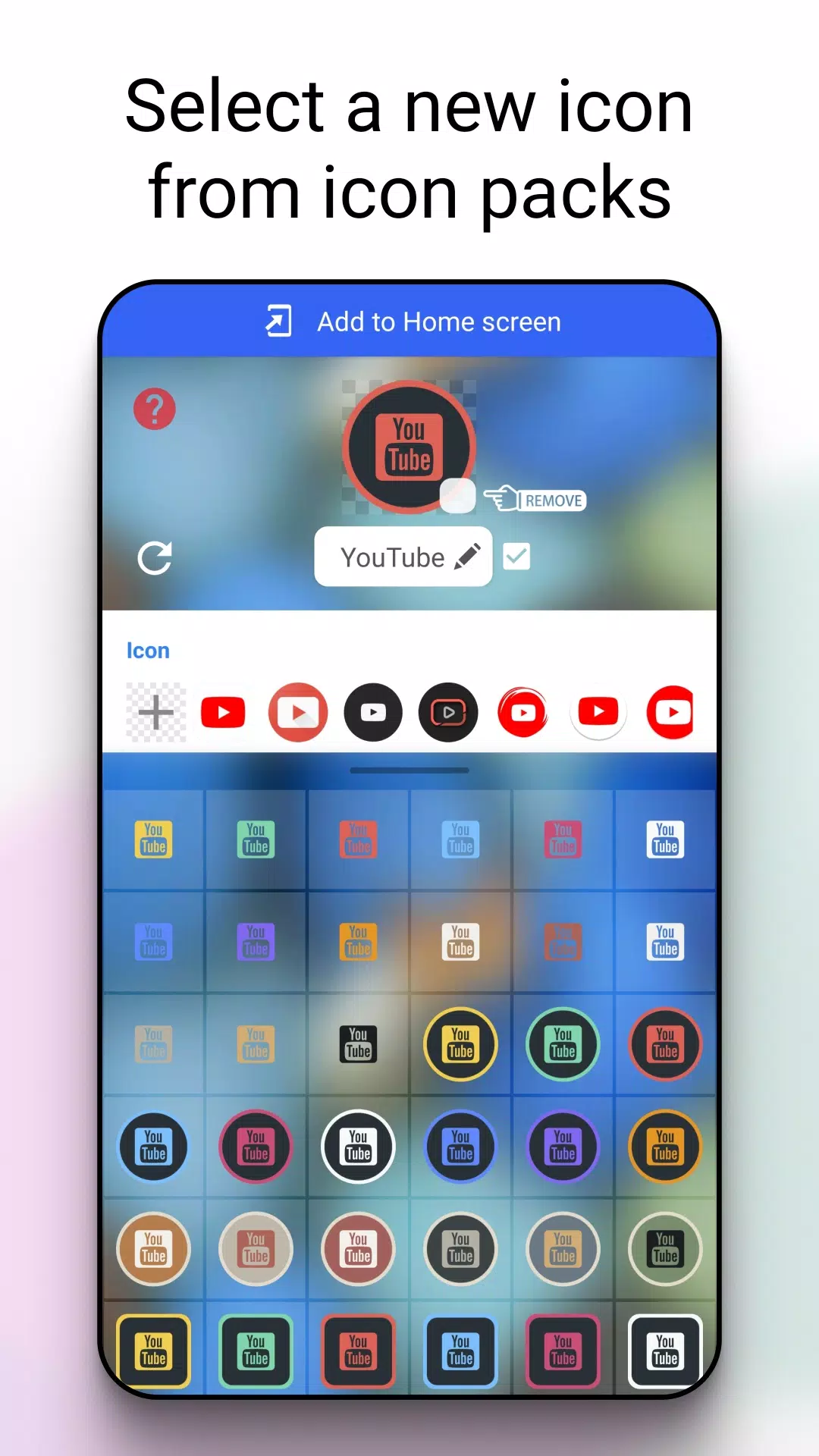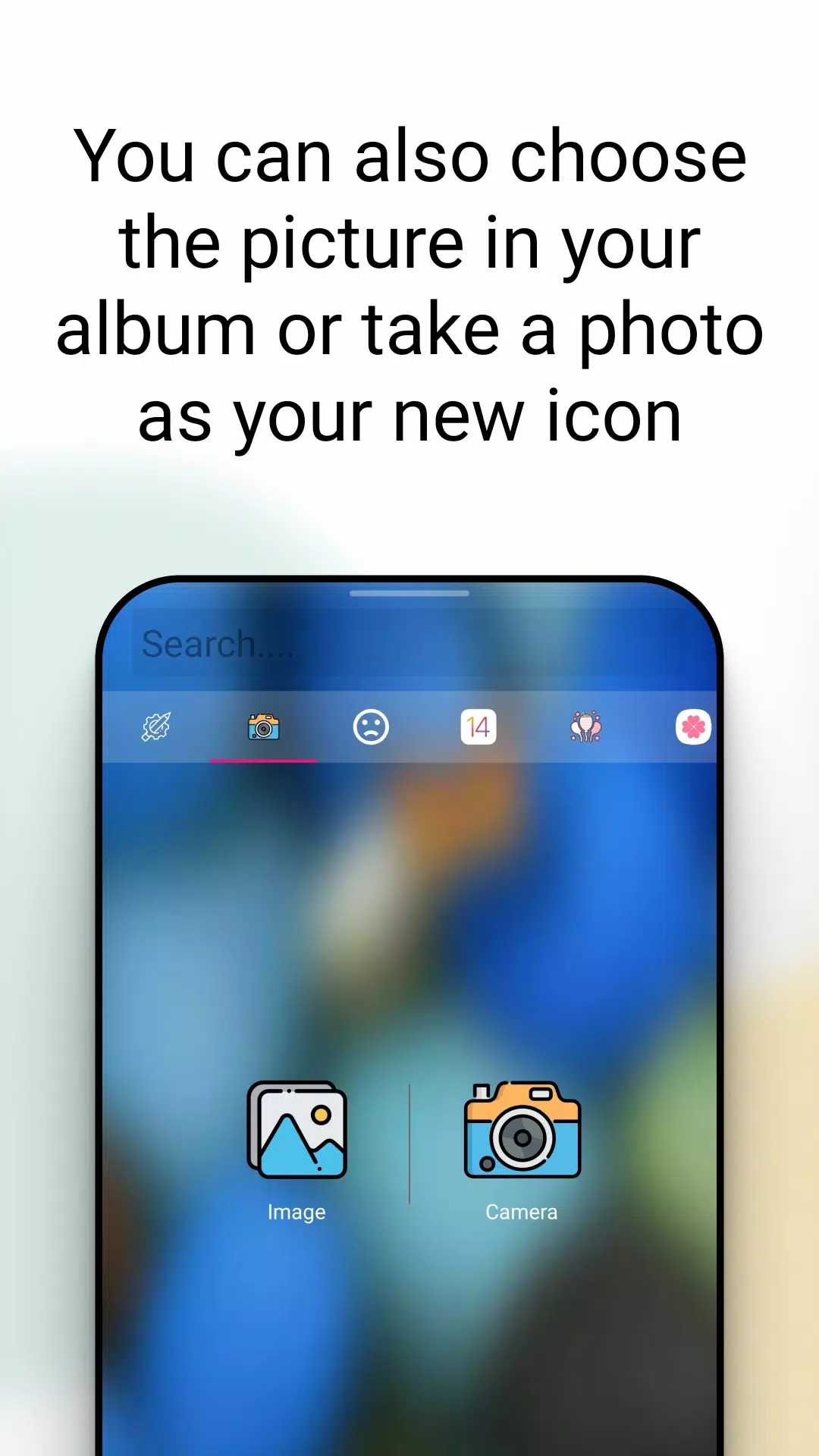Changeur d'icône
| Dernière version | 1.8.7 | |
| Mise à jour | Jan,07/2025 | |
| Développeur | Any Studio | |
| Système d'exploitation | Android 5.0+ | |
| Catégorie | Personnalisation | |
| Taille | 14.1 MB | |
| Google PlayStore | |
|
| Mots clés: | Personnalisation |
Cette application, Icon Changer, vous permet de personnaliser facilement l'apparence de votre téléphone Android en remplaçant les icônes d'application. C'est gratuit et utilise la fonction de raccourci d'Android pour modifier à la fois l'icône et le nom de n'importe quelle application. L'application dispose d'une vaste bibliothèque d'icônes et de styles, ainsi que de la possibilité d'utiliser des images de votre galerie ou de votre appareil photo. Un nouveau raccourci avec votre icône personnalisée est créé sur votre écran d'accueil.
Voici comment l'utiliser :
- Lancement Icon Changer.
- Sélectionnez l'application que vous souhaitez personnaliser.
- Choisissez une nouvelle icône dans la bibliothèque de l'application, votre galerie, d'autres applications ou un pack d'icônes tiers.
- Facultativement, renommez l'application.
- Vérifiez sur votre écran d'accueil le raccourci nouvellement créé avec l'icône mise à jour.
Adressage des filigranes :
Certains systèmes Android ajoutent automatiquement des filigranes aux icônes de raccourci. Icon Changer utilise une méthode pour changer les icônes sans widgets, mais cela ne fonctionne pas parfaitement sur tous les téléphones. Si un filigrane apparaît :
- Accédez à votre écran d'accueil, appuyez longuement sur un espace vide et sélectionnez « Widgets ».
- Trouvez le widget Icon Changer, appuyez longuement dessus et faites-le glisser vers votre lanceur.
- Créez à nouveau votre icône. Cette solution de contournement supprime souvent le filigrane.
Version 1.8.7 (29 août 2024) :
Cette mise à jour inclut des corrections de bugs mineurs et des améliorations. Mettez à jour pour profiter des dernières améliorations !